1. Bölüm: Temel Becerilere Giriş
1.2.4 Verileri Silme ve Geri Al Komutu
Bir çalışma sayfasındaki verileri kaldırabilmeniz için kullanabileceğiniz birkaç yöntem vardır. Bunlardan bazıları burada gösterilmiştir. Her işlemden sonra “Geri Al” komutunu kullanabilirsiniz. Bu, verileri yanlışlıkla çalışma sayfanızdan kaldırmanız durumunda yararlı bir komuttur.
Aşağıdaki adımlar, bir hücreden veya hücre aralığından verileri nasıl silebileceğinizi gösterir:
- C2 hücresine tıklayın.
- Klavyenizdeki DELETE tuşuna basın. Bu işlem, hücrenin içeriğini ortadan kaldıracaktır.
- C3 hücresini vurgulayın. Sonra fareyi sol tıklayın ve fare imlecini C14 hücresine sürükleyin.
- Fare imlecini “Dolgu Tutamacı”nın üzerine getirin. Beyaz blok artı işaretinin siyah artı işaretine (+) dönüştüğünü göreceksiniz.
- Fare imlecini tıklayıp bırakmadan C3 hücresine kadar sürükleyin (Şekil 1.23). Fare tuşunu serbest bırakın. C3:C14 aralığındaki içerikler kaldırılacaktır.
- “Hızlı Erişim Araç Çubuğu”ndaki “Geri Al” tuşuna tıklayın (Şekil 1.23). Bu işlem, C3:C14 aralığındaki verileri geri getirecektir.
- “Geri Al” tuşuna tekrar tıklayın. Bu işlem, C2 hücresindeki verilerin geri gelmesini sağlayacaktır.
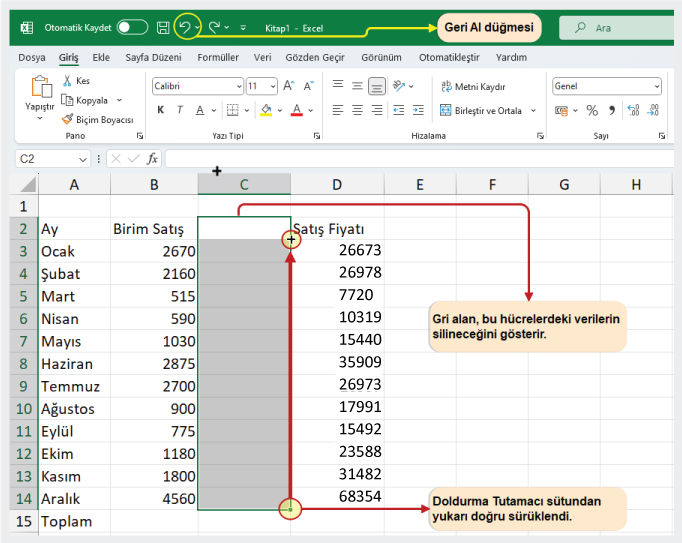
8. Fare imlecini C2 hücresinin üzerine getirin. Sonra sol tıklayın ve fare imlecini C14 hücresine sürükleyerek C2:C14 aralığını vurgulayın.
9. Şeridin “Giriş” menüsünde “Hücreler” komut grubunun yanında yer alan “Düzenleme” grubundaki “Temizle” tuşuna tıklayın (Şekil 1.24). Bu işlem, bir hücreden verileri kaldırmak veya temizlemek için çeşitli seçenekler içeren açılır menü açar. Ayrıca yalnızca hücredeki biçimleri veya hücredeki köprüleri temizleme seçeneklerinizin de olduğuna dikkat edin.
10. “Tümünü Temizle” seçeneğine tıklayın. Bu, belirtilen hücre aralığındaki verileri kaldırır.
11. “Geri Al” tuşunu tıklayın. Bu, C2:C14 aralığındaki verilerin geri gelmesini sağlar.
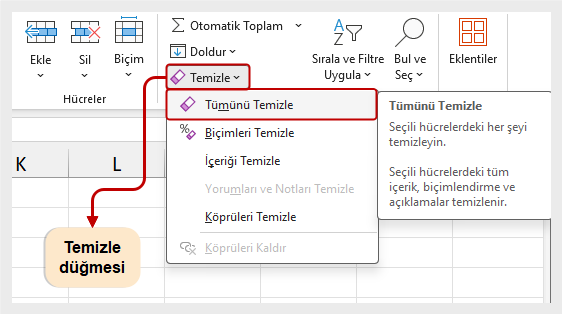
Klavye Kısayollar
- Geri Al Komutunu uygulamak için klavyenizdeki “CTRL” tuşuna basılı tutup “Z” harfine basın.

